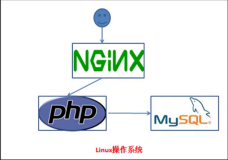docker可以快速启动一个容器, 而且非常轻量级。
使用docker来构建开发环境效率特别高,而且迁移特别快。
像以前如果想在本地搭建开发环境的话, 首先得先考虑本地windows或者linux环境, 然后安装各种包及扩展。
有docker完全不用考虑, 接下来我们用docker来构建一套lnmp环境。
LNMP
- l: linux
- n: nginx
- m: mysql
- p: php
这就是所谓的lnmp了, 一套开发环境。
我们搭建php采用7.2-fpm, nginx采用最新即可, mysql使用5.7
搭建
我们先将所需镜像拉取下来, 然后运行各自容器, 并且做到相关容器连接即可完成环境搭建。
运行以下命令获取镜像
docker pull php:7.2-fpm docker pull mysql:5.7 docker pull nginx
docker images 查看本地镜像
基于获取的镜像启动容器
随意在哪新建一个lnmp的目录, 然后进入这个目录
- 运行一个
php-fpm的容器
mkdir -p ~/Workspace/lnmp/mysql/mysql_sock // 为之后存放sock文件 docker run --name aoppp-fpm -v ~/Workspace/lnmp/www:/www -v ~/Workspace/lnmp/mysql/mysql_sock:/var/run/mysqld -d php:7.2-fpm
- --name aoppp-fpm 将容器命名为 aoppp-fpm
- -v ~/Workspace/lnmp/www:/www 将主机中项目的目录 www 挂载到容器的 /www
运行nginx的容器
因为我们希望nginx是可配置的 不然每次都要进容器修改nginx配置, 所以我们可以利用docker容器的目录映射将配置文件放到宿主机, 这样就很方便了
创建nginx配置文件目录
mkdir ~/Workspace/lnmp/conf/conf.d
创建nginx配置文件在conf.d目录下
- longing.conf
server { listen 80; server_name www.longing.com; location / { root /usr/share/nginx/html; index index.html index.htm index.php; } error_page 500 502 503 504 /50x.html; location = /50x.html { root /usr/share/nginx/html; } # 走fpm解析 location ~ \.php$ { fastcgi_pass php:9000; # php:9000 表示php-fpm的服务名称 fastcgi_index index.php; fastcgi_param SCRIPT_FILENAME /www/$fastcgi_script_name; # /www已经是宿主机的目录了,因为我们进行了映射 include fastcgi_params; } }
- 启动nginx容器
docker run --name longing-php-nginx -p 8083:80 -d -v ~/Workspace/lnmp/www:/usr/share/nginx/html:ro -v ~/Workspace/lnmp/conf/conf.d:/etc/nginx/conf.d:ro --link aoppp-fpm:php nginx -p 8083:80: 端口映射,把 nginx 中的 80 映射到本地的 8083 端口。 ~/Workspace/lnmp/www: 是本地 html 文件的存储目录,/usr/share/nginx/html 是容器内 html 文件的存储目录。 ~/Workspace/lnmp/conf/conf.d: 是本地 nginx 配置文件的存储目录,/etc/nginx/conf.d 是容器内 nginx 配置文件的存储目录。 --link aoppp-fpm:php: 把 aoppp-fpm 的网络并入 nginx,并通过修改 nginx 的 /etc/hosts,把域名 php 映射成 127.0.0.1,让 nginx 通过 php:9000 访问 php-fpm。
接下来我们在~/Workspace/lnmp/www目录下创建 index.php,代码如下:
<?php echo phpinfo(); ?>
- 设置本地hosts
vim /etc/hosts 追加这行 127.0.0.1 www.longing.com
访问虚拟域名加上映射的nginx端口
配置Mysql
- 创建mysql的映射目录
mkdir -p ~/Workspace/lnmp/mysql/data ~/Workspace/lnmp/mysql/logs data 目录将映射为 mysql 容器配置的数据文件存放路径 logs 目录将映射为 mysql 容器的日志目录 其实还可以将mysql的配置文件映射出来, 这样要方便一点, 但是我这里为了演示就不做这个了, 还得弄配置文件, 大家可以顺便把这个配置一下
- 启动mysql容器
docker run -p 3307:3306 --name aoppp-mysql -v ~/Workspace/lnmp/mysql/logs:/var/log/mysql -v ~/Workspace/lnmp/mysql/data:/var/lib/mysql -v ~/Workspace/lnmp/mysql/mysql_sock:/var/run/mysqld -e MYSQL_ROOT_PASSWORD=123456 -e MYSQL_USER=longing -e MYSQL_PASSWORD=123456 -e MYSQL_DATABASE=longing -d --link aoppp-fpm mysql:5.7 -e 指设置环境变量 MYSQL_USER 设置mysql用户 MYSQL_PASSWORD 设置用户密码 MYSQL_DATABASE 设置需要使用的数据库
可以利用Navicat连接数据库了,我连接上已经随意创建了一张test的表
- php操作mysql
我们这里利用的是pdo来操作mysql, 默认php这个镜像是没有mysql的pdo扩展的, 需要先安装
执行以下两条命令
docker-php-ext-install pdo_mysql echo "pdo_mysql.default_socket=/var/run/mysqld/mysqld.sock" >> /usr/local/etc/php/conf.d/docker-php-ext-mysqli.ini \ && echo "mysql.default_socket=/var/run/mysqld/mysqld.sock" >> /usr/local/etc/php/conf.d/docker-php-ext-mysqli.ini \ && echo "mysqli.default_socket=/var/run/mysqld/mysqld.sock" >> /usr/local/etc/php/conf.d/docker-php-ext-mysqli.ini
然后重启php容器
docker restart aoppp-fpm
博主在配置环境的时候还出现一个坑, 就是使用pdo去连接mysql的时候,pdo和mysql通信sock文件来通信的, 但是因为在单独的容器里面, 所以需要把mysql的sock文件挂载出来, 然后再到php-fpm的容器里面去设置sock文件的路径, 一定要注意!!!!!
- index.php代码
<?php //PDO中的预处理1:sql语句中是: (别名的方式)的 header("Content-type:text/html;charset=utf-8"); //实例化PDO try{ $pdo = new PDO( "mysql:host=localhost;dbname=longing", "longing", "123456" ); }catch(PDOException $pe){ die("PDO实例失败!原因:".$pe->getMessage()); } //定义sql语句 $sql = "select * from test"; //预处理sql $stmt = $pdo->prepare($sql); //执行 $stmt->execute(); // 获取多条数据 $res = $stmt->fetchAll(PDO::FETCH_ASSOC); var_dump($res);
结束
这样,开发环境就搭建成功了, 如果想使用Laravel框架的话, 将nginx目录指向www的public即可
本文为作者原创,手码不易,允许转载,转载后请以链接形式说明文章出处。